操作步骤:
1、在要拆分的单元格上点击鼠标右键,在弹出的菜单中点击“拆分单元格”;

2、点击之后会弹出拆分单元格设置框,在其中可以选择要拆分成什么样,比如我们选择拆分成2行2列;
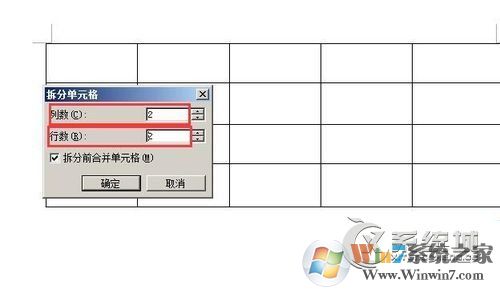
3、点击确定后,单元格就被拆分了。
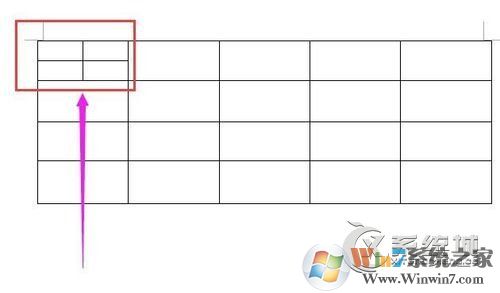
4、如果要取消拆分,只要选中拆分出的单元格,在其上右键,在弹出菜单中点击“合并单元格”即可。
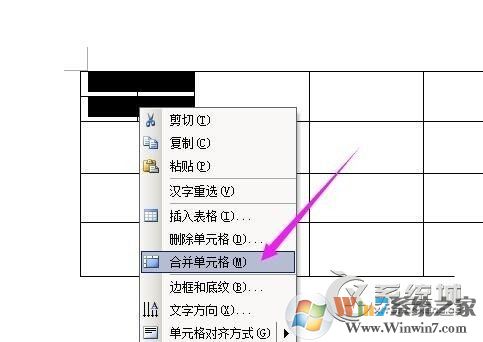
拆分单元格操作其实也是很简单的,细心的朋友只要多看看右键菜单中的功能就可以找到一些平时看不到的功能。

2、点击之后会弹出拆分单元格设置框,在其中可以选择要拆分成什么样,比如我们选择拆分成2行2列;
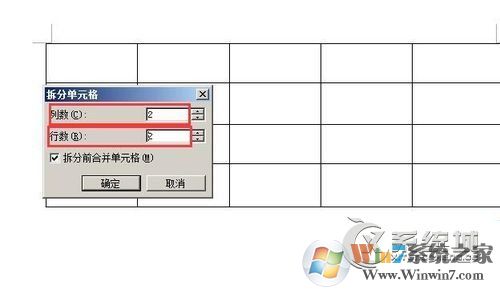
3、点击确定后,单元格就被拆分了。
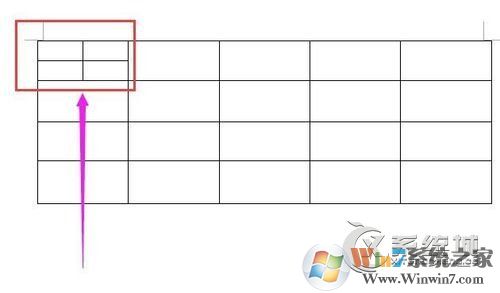
4、如果要取消拆分,只要选中拆分出的单元格,在其上右键,在弹出菜单中点击“合并单元格”即可。
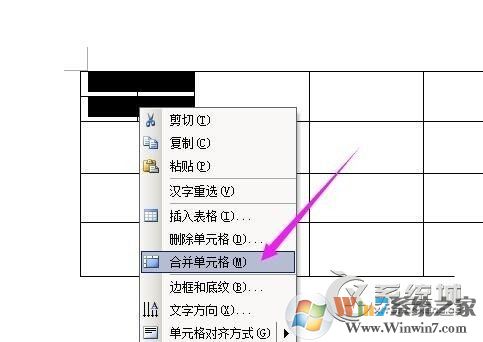
拆分单元格操作其实也是很简单的,细心的朋友只要多看看右键菜单中的功能就可以找到一些平时看不到的功能。